Jeśli czytasz ten artykuł, prawdopodobnie zdecydowałeś się usunąć AppDelete ze swojego komputera Mac. AppDelete to aplikacja przeznaczona do usuwania innych aplikacji i powiązanych z nimi plików z komputera Mac. Choć może się to wydawać przydatnym narzędziem, może powodować problemy z systemem i spowolnić działanie komputera Mac.
W tym artykule przeprowadzimy Cię przez proces odinstalowywania aplikacji AppDelete z komputera Mac bez pozostawiania żadnych plików. Udostępnimy Ci dwie metody odinstaluj aplikację Usuń Mac: the szybki proces usuwania korzystając z najlepszego dezinstalatora aplikacji i ręcznie, bez korzystania z oprogramowania innych firm. Zanurzmy się!
Spis treści: Część 1. Do czego służy AppDelete?Część 2. Szybki sposób na łatwe usunięcie AppDelete z komputera MacCzęść 3. Jak usunąć AppDelete na komputerze Mac bez resztekCzęść 4. Wniosek
Część 1. Do czego służy AppDelete?
AppDelete to popularna aplikacja innej firmy dla komputerów Mac, która umożliwia użytkownikom odinstalowywanie innych aplikacji i wszystkich powiązanych z nimi plików. Zapewnia prosty i skuteczny sposób usuń niechciane aplikacje, takie jak Wondershare z komputera Mac, nie pozostawiając żadnych resztek.
W takim razie po co odinstalowywać AppDelete na komputerze Mac?
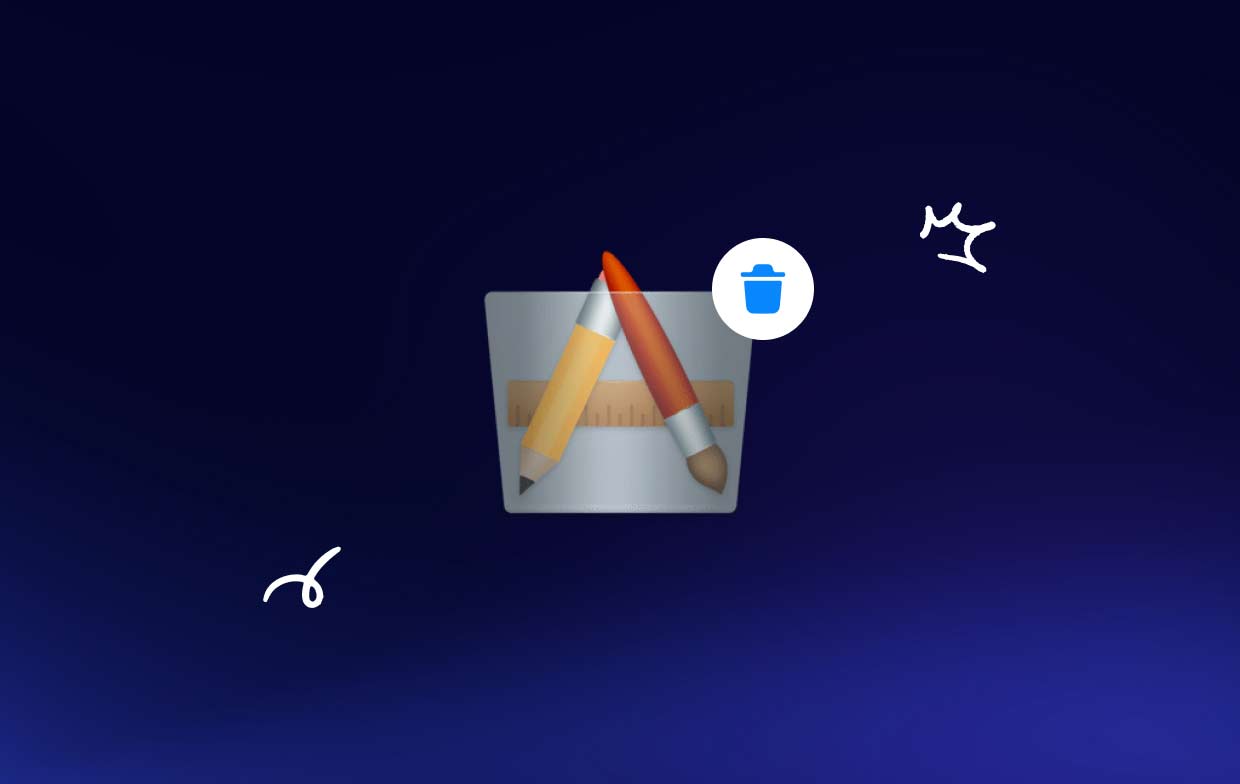
Istnieje kilka powodów, dla których ktoś może chcieć odinstalować AppDelete ze swojego komputera Mac. Po pierwsze, AppDelete może powodować problemy z plikiem System Maca plików, jeśli są używane nieprawidłowo. Podczas korzystania z AppDelete należy zachować ostrożność i odinstalowywać tylko aplikacje, których już nie potrzebujesz. W kolejnych sekcjach przeprowadzimy Cię przez proces odinstalowywania aplikacji AppDelete z komputera Mac i przedstawimy alternatywne sposoby usuwania aplikacji z systemu.
Dodatkowo, jeśli nie potrzebujesz już używać AppDelete, najczęstszym problemem związanym z usuwaniem aplikacji jest pozostawianie resztek plików. Te pozostałe pliki mogą zajmować cenne miejsce na dysku twardym komputera Mac i spowalniać działanie systemu. Dlatego podczas odinstalowywania aplikacji konieczne jest usunięcie wszystkich powiązanych plików, a AppDelete nie jest wyjątkiem.
W następnych sekcjach przeprowadzimy Cię przez dwie metody odinstalowywania AppDelete na komputerze Mac: szybki sposób przy użyciu najlepszego dezinstalatora i sposób ręczny bez korzystania z oprogramowania innych firm.

Część 2. Szybki sposób na łatwe usunięcie AppDelete z komputera Mac
Jeśli szukasz szybkiego i łatwego sposobu na usunięcie AppDelete i wszystkich powiązanych z nim plików z komputera Mac, iMyMac PowerMyMac jest doskonałą opcją. PowerMyMac to wszechstronne narzędzie do czyszczenia komputerów Mac, które pomaga usunąć niechciane aplikacje, pliki i śmieci systemowe z komputera Mac.
Aby odinstalować AppDelete na komputerze Mac przy użyciu PowerMyMac, wykonaj następujące kroki:
- Pobierz i zainstaluj PowerMyMac na komputerze Mac.
- Uruchom aplikację i wybierz „Deinstalator aplikacji" z menu po lewej stronie. Kliknij SCAN.
- Poczekaj, aż PowerMyMac przeskanuje komputer Mac w poszukiwaniu wszystkich zainstalowanych aplikacji.
- Znajdź AppDelete na liście zainstalowanych aplikacji i wybierz ją.
- Kliknij na "CZYSZCZENIE", aby usunąć aplikację AppDelete i wszystkie powiązane z nią pliki z komputera Mac.

PowerMyMac automatycznie usunie wszystkie pliki powiązane z AppDelete, w tym preferencje, pamięci podręczne i pliki pomocnicze, upewniając się, że nie pozostaną żadne pozostałości. Zwolni to cenne miejsce na dysku twardym komputera Mac i poprawi wydajność systemu.
Oprócz Dezinstalatora aplikacji PowerMyMac zawiera także kilka innych przydatnych funkcji, takich jak wyszukiwarka duplikatów plików, niszczarka plików i menedżer dysków. Narzędzia te pomogą Ci zoptymalizować wydajność komputera Mac i zapewnić jego płynne działanie.
Ogólnie rzecz biorąc, użycie PowerMyMac do odinstalowania AppDelete z komputera Mac to szybkie i wydajne rozwiązanie, które zapewnia usunięcie wszystkich powiązanych plików.
Część 3. Jak usunąć AppDelete na komputerze Mac bez resztek
Jeśli wolisz usunąć AppDelete z komputera Mac bez korzystania z oprogramowania innych firm, możesz to zrobić ręcznie. Jednak konieczne jest dokładne wykonanie tych kroków, aby upewnić się, że wszystkie powiązane pliki zostały usunięte.
Aby ręcznie odinstalować AppDelete na komputerze Mac, wykonaj następujące kroki:
- porzucić AppDelete, jeśli jest aktualnie uruchomiony.
- Przeciągnij ikonę AppDelete z folderu Aplikacje do Kosz.
- Otwórz Findera i wybierz „Go" z górnego menu.
- Wybierz "Przejdź do folderu" i wprowadź następującą ścieżkę:
~/Library/Application Support/ - Znajdź folder AppDelete i przeciągnij go do Kosza.
- Wybierz ponownie „Idź” z górnego menu i wybierz „Idź do folderu”.
- Wprowadź następującą ścieżkę:
~/Library/Preferences/ - Znajdź plik o nazwie „reggieashworth.AppDelete.plist" i przeciągnij go do Kosza.
- Wynieś śmieci aby trwale usunąć wszystkie powiązane pliki.

Należy pamiętać, że ręczne odinstalowanie AppDelete wymaga nieco więcej wysiłku niż użycie oprogramowania innych firm. Ponadto ważne jest, aby upewnić się, że wszystkie powiązane pliki zostały usunięte, aby uniknąć potencjalnych problemów z wydajnością komputera Mac.
Jeśli nie masz pewności, czy uda Ci się ręcznie usunąć wszystkie powiązane pliki, najlepiej będzie skorzystać z dezinstalatora innej firmy, takiego jak PowerMyMac, aby mieć pewność, że wszystko zostanie poprawnie usunięte.
Ogólnie rzecz biorąc, niezależnie od tego, czy zdecydujesz się odinstalować aplikację AppDelete na komputerze Mac ręcznie, czy użyjesz oprogramowania innej firmy, konieczne jest usunięcie wszystkich powiązanych plików, aby uniknąć potencjalnych problemów z Wydajność Maca.
Część 4. Wniosek
Podsumowując, odinstalowanie AppDelete to ważny krok, który należy wykonać, jeśli nie potrzebujesz już aplikacji lub masz z nią problemy. Chociaż możesz ręcznie odinstalować AppDelete z komputera Mac, użycie dezinstalatora innej firmy, takiego jak PowerMyMac, jest bardziej wydajną i niezawodną opcją.
Jeśli szukasz szybkiego i łatwego sposobu na odinstalowanie AppDelete na komputerze Mac bez pozostawiania żadnych resztek, zdecydowanie zalecamy użycie PowerMyMac. Dzięki potężnym narzędziom i przyjaznemu interfejsowi PowerMyMac jest doskonałym wyborem dla każdego, kto chce utrzymać swój komputer Mac w czystości i działać z najwyższą wydajnością.



